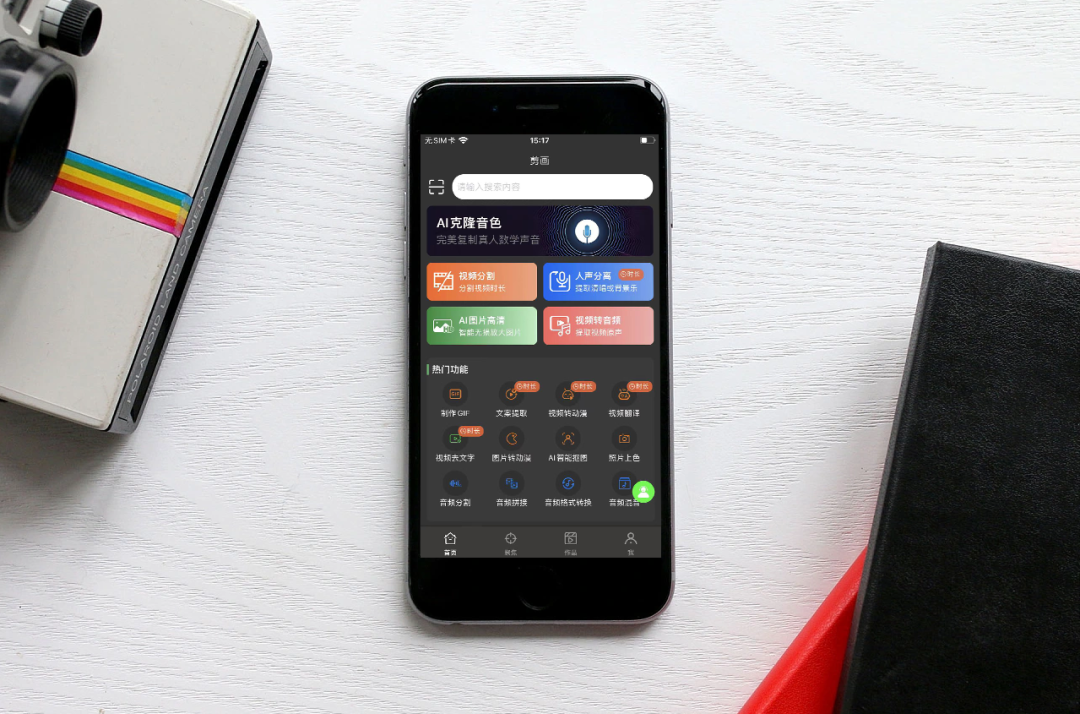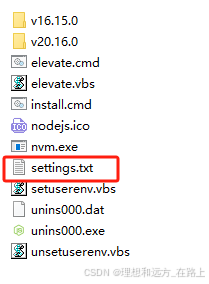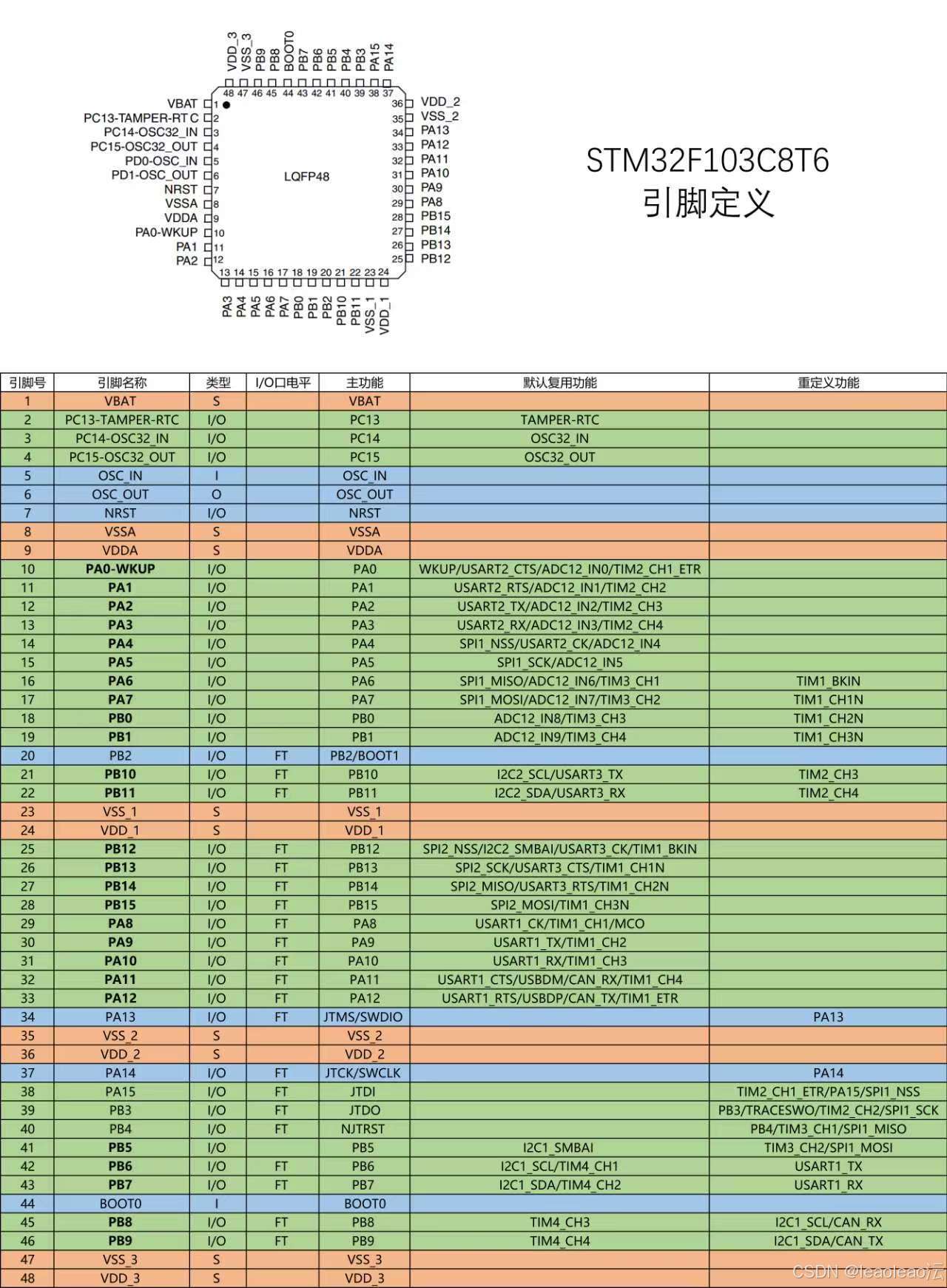exceljs在Jquery(HTML)和vue项目中实现导出功能
- 前言
- Jquery(HTML)中实现导出
- 第一步,先在项目本地中导入exceljs和file-saver包
- 第二步,封装导出Excel方法(可直接复制粘贴使用)
- 第三步,在项目中使用
- vue中实现导出
- 第一步,还是先安装,可以使用npm,yarn,pnpm,都可以
- 第二步,在assets/index.js中暴露出一个exportDataToExcel方法
- 第三步,项目中的使用
前言
最近,做公司一个老项目(jquery),有个需求是将表格中的json数据,导出为Excel文件,表格表头还是动态多层级,导出的excel样式和项目中表格一致;
老项目中之前用的都是xlsx插件,我查询了一下文章,也看到过用xlsx实现多层表头下载,但是感觉比较麻烦,看到推荐使用exceljs插件比较方便;就了解一下,用在项目中得以实现;
话不多说,上案例图:

导出excel效果:

这个案例我主要演示的是两层分组表头和样式配置的代码;如果要想仔细研究该插件,可以阅读 Exceljs官方文档;
怎么使用,下面记录非常详情,每一步代码还有注释解析,方便自己和大家理解
Jquery(HTML)中实现导出
第一步,先在项目本地中导入exceljs和file-saver包


以上插件包,也可以 npm install exceljs ,npm install file-saver获取,执行命令后项目中会多一个node_modules包,然后找到这两个文件复制出来放到项目中,然后删除无用的node_modules,和pakege.json文件;
第二步,封装导出Excel方法(可直接复制粘贴使用)
在项目中创建assets文件,新建一个exportDataToExcel.js文件
/**
* 导出数据到Excel方法
* @param {Array[Object]} config.data 表格数据
* @param {Array[String]} config.fields 字段列表
* @param {Array[String]} config.headers excel表头列表[[]],可以是多级表头[['A1','B1'],['A2','B2']]
* @param {Array[Object]} config.merges 需要合并的单元格,需要考虑表头的行数[{row:1, col:1, rowspan: 1, colspan: 2}]
* @param {Array[Object]} config.attrs 单元格样式配置
* @param {Array[Object]} config.views 工作表视图配置
* @param {Array[Number]} columnsWidth 每个字段列对应的宽度
* @param {Object} config.protect 工作表保护【此配置会保护全表,一般推荐只针对单元格进行保护配置】
* @param {String} sheetName 工作表名称,默认从sheet1开始
* @param {String} fileName excel文件名称
*/
function exportDataToExcel(config, fileName) {
if (!config) return;
const options = {
fileName: fileName || `导出excel文件【${Date.now()}】.xlsx`,
worksheets: []
}
if(!Array.isArray(config)) {
config = [config]
}
config.forEach((item) => {
// 深拷贝data【JSON.stringify有缺陷,可自行换成_.cloneDeep】
const data = JSON.parse(JSON.stringify(item.data));
const results = data.map(obj => {
return item.fields.map(key => {
return obj[key]
})
})
// 生成完整excel数据
let excelData = [];
excelData = excelData.concat(item.headers).concat(results);
// 单元格合并处理【excel数据的第一行/列是从1开始】
let excelMerges = [];
excelMerges = item.merges.map(m => {
return [m.row + 1, m.col + 1, m.row + m.rowspan, m.col + m.colspan]
})
// 单元格配置处理 excel数据的第一行/列是从1开始】
let excelAttrs = [];
excelAttrs = item.attrs.map(attr => {
attr.rowStart += 1;
attr.rowEnd += 1;
attr.colStart += 1;
attr.colEnd += 1;
return attr
})
options.worksheets.push({
data: excelData,
merges: excelMerges,
attrs: excelAttrs,
views: item.views,
columnsWidth: item.columnsWidth,
protect: item.protect,
sheetName: item.sheetName
})
})
createExcel(options)
}
// 创建Excel文件方法
async function createExcel(options) {
if (!options.worksheets.length) return;
// 创建工作簿
const workbook = new ExcelJS.Workbook();
for (let i = 0; i < options.worksheets.length; i++) {
const sheetOption = options.worksheets[i];
// 创建工作表
const sheet = workbook.addWorksheet(sheetOption.sheetName || 'sheet' + (i + 1));
// 添加数据行
sheet.addRows(sheetOption.data);
// 配置视图
sheet.views = sheetOption.views;
// 单元格合并处理【开始行,开始列,结束行,结束列】
if (sheetOption.merges){
sheetOption.merges.forEach((item) => {
sheet.mergeCells(item)
});
}
// 工作表保
if (sheetOption.protect) {
const res = await sheet.protect(sheetOption.protect.password, sheetOption.protect.options);
}
// 单元格样式处理
if (sheetOption.attrs.length) {
sheetOption.attrs.forEach((item) => {
const attr = item.attr || {};
// 获取开始行-结束行; 开始列-结束列
const rowStart = item.rowStart;
const rowEnd = item.rowEnd;
const colStart = item.colStart;
const colEnd = item.colEnd;
if (rowStart) { // 设置行
for (let r = rowStart; r <= rowEnd; r++) {
// 获取当前行
const row = sheet.getRow(r);
if (colStart) { // 列设置
for (let c = colStart; c <= colEnd; c++) {
// 获取当前单元格
const cell = row.getCell(c);
Object.keys(attr).forEach((key) => {
// 给当前单元格设置定义的样式
cell[key] = attr[key];
});
}
} else {
// 未设置列,整行设置【大纲级别】
Object.keys(attr).forEach((key) => {
row[key] = attr[key];
});
}
}
} else if (colStart) { // 未设置行,只设置了列
for (let c = colStart; c <= colEnd; c++) {
// 获取当前列,整列设置【大纲级别】
const column = sheet.getColumn(c);
Object.keys(attr).forEach((key) => {
column[key] = attr[key];
});
}
} else {
// 没有设置具体的行列,则为整表设置
Object.keys(attr).forEach((key) => {
sheet[key] = attr[key];
});
}
})
}
// 列宽设置
if (sheetOption.columnsWidth) {
for (let i = 0; i < sheet.columns.length; i++) {
sheet.columns[i].width = sheetOption.columnsWidth[i]
}
}
}
// 生成excel文件
workbook.xlsx.writeBuffer().then(buffer => {
// application/octet-stream 二进制数据
saveAs(new Blob([buffer], { type: 'application/octet-stream' }), options.fileName)
})
}
第三步,在项目中使用
在HTML中使用,不能使用模块导入,只能通过< script >标签引入;
<!DOCTYPE html>
<html lang="en">
<head>
//引入我们放入项目的文件的的压缩js文件
<script src="/static/exceljs/dist/exceljs.min.js"></script>
<script src="/static/file-saver/dist/FileSaver.min.js"></script>
//引入封装导出Excel方法
<script src="/static/assets/exportDataToExcel.js"></script>
</head>
<body>
<script>
//表格数据
var exportTableData = [
{name:'张三',sexy:'男',age:22,hobby:'篮球',provices:'河南省',city:'郑州',status:'未婚'},
{name:'李四',sexy:'女',age:23,hobby:'排球',provices:'北京市',city:'北京市',status:'未婚'},
{name:'王二',sexy:'男',age:28,hobby:'足球',provices:'山东省',city:'青岛',status:'已婚'},
]
//点击导出按钮事件
function onExport() {
let config = exportConfig();
exportDataToExcel(config, "人员信息表.xlsx");
}
//导出表格配置
function exportConfig(){
//配置表头header1为一级表头,header2为二级表头,被合并的单元格为空写占位符"":
//这是实现导出多级表头的关键两点的中的第一点,分几层表头写几个header;
const header1 = ["姓名", "个人信息","","","居住城市","","婚姻状况"];
const header2 = ["","性别","年龄","爱好","省份","城市",""];
//表格展示字段,顺序要正确
const fields = ["name", "sexy","age","hobby","provices","city","status"]
//这是实现导出多级表头的关键两点的中的第二点,合并表头单元格;
//row:代表行,col:代表列,rowspan:代表合并行数,colspan:代表合并列数,
//也就是表头有几个要合并单元格的属性,merges数组属性就有几个;
const merges = [
//导出表格的第一行第一列,行合并2个单元格,列就用自己的一个;
{row: 0, col: 0, rowspan: 2, colspan: 1},
//导出表格的第一行第二列,行合并1个单元格,列合并3个单元格;
{row: 0, col: 1, rowspan: 1, colspan: 3},
{row: 0, col: 4, rowspan: 1, colspan: 2},
{row: 0, col: 6, rowspan: 2, colspan: 1},
]
// 如果导出前要处理数据,需要深克隆一份表格数据,然后进行处理
exportTableData = JSON.parse(JSON.stringify(exportTableData));
const config = {
data: exportTableData,//exportTableData为表格数据,为空的话,导出表格只显示表头
fields:fields,
headers: [header1, header2],
merges: merges,
attrs: [],
view: [],
columnsWidth: [20, 20, 20, 20, 20,20, 20,],//每行列的宽
// protect: {},
sheetName: "个人信息"
};
// 设置全表单元格边框,居中布局
config.attrs.push({
rowStart: 0,
rowEnd: config.data.length + 1,//表格表头多几层,就加几个
colStart: 0,
colEnd: config.fields.length - 1,
attr: {
alignment: { vertical: "middle", horizontal: "center" },
border: {
top: { style: "thin" },
left: { style: "thin" },
bottom: { style: "thin" },
right: { style: "thin" }
}
}
});
// 设置表头填充颜色,字体加粗
config.attrs.push({
rowStart: 0,
rowEnd: 1,//表格表头多几层,就写几
colStart: 0,
colEnd: config.fields.length - 1,
attr: {
fill: {
type: "pattern",
pattern: "solid",
fgColor: { argb: "c5c8ce" }
},
font: {
bold: true
}
}
});
return config;
}
</script>
</body
</html>
vue中实现导出
第一步,还是先安装,可以使用npm,yarn,pnpm,都可以
npm install exceljs
npm install file-saver
第二步,在assets/index.js中暴露出一个exportDataToExcel方法
这个方法跟上面的方法是基本一样的,有两个点不同:
1.引入方式不同,vue项目可以使用模块引入,
2.还有方法中一个函数的使用,最后的FileSaver.saveAs(),在HTML代码中该方法可以直接用saveAs();主要原因还是引入的方式不同而已;
下面,一样的代码我就省略了,主要写不一样的代码展示:
// 封装exceljs
const ExcelJS = require('exceljs');
const FileSaver = require('file-saver');
export function exportDataToExcel(config, fileName){
...
}
async function createExcel(options){
...
// 生成excel文件
workbook.xlsx.writeBuffer().then(buffer => {
// application/octet-stream 二进制数据
FileSaver.saveAs(new Blob([buffer], { type: 'application/octet-stream' }), options.fileName)
})
}
第三步,项目中的使用
把第二步写的方法在项目中导入;
<script>
import { exportDataToExcel } from "../assets/index.js";
data() {
return {
exportTableData:[
{name:'张三',sexy:'男',age:22,hobby:'篮球',provices:'河南省',city:'郑州',status:'未婚'},
{name:'李四',sexy:'女',age:23,hobby:'排球',provices:'北京市',city:'北京市',status:'未婚'},
{name:'王二',sexy:'男',age:28,hobby:'足球',provices:'山东省',city:'青岛',status:'已婚'},
]
};
},
methods:{
onExport(){
const config = this.exportConfig();
exportDataToExcel(config, "人员信息表.xlsx");
},
//该方法和上面在HTML中的一样
exportConfig(){
...
}
}
</script>
记录是为了自己日后学习和方便使用,也希望能够帮助到你;